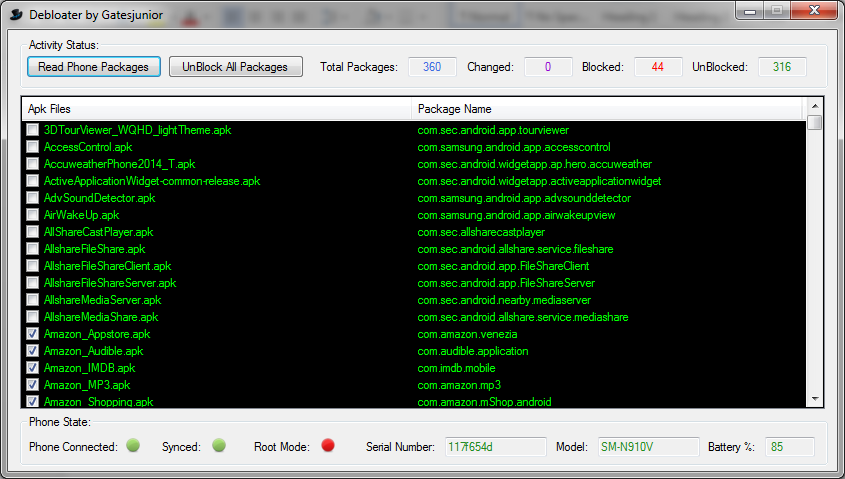Næsten alle Android-terminaler inkluderer software installeret som standard, som mange brugere ikke finder nyttige. Det er kendt som bloatware, og mere end én leder efter en måde at fjerne det og frigøre den plads, der optages af udviklinger, der kommer med telefonen eller tabletten med Google-operativsystemet. Nå, dette kan opnås med Debloater software.
Dette er et program, der virker på Windows miljø, så den skal ikke installeres på Android-enheden, men på computeren. Derudover er det vigtigt at indikere, at hvis de terminaler, som det bruges i, ikke er rodfæstede (ubeskyttede), kan det ikke afinstallere bloatware eller et specifikt program, men bloker det, så det ikke bruger ressourcer og ikke kører automatisk.
Derudover er det nødvendigt at bruge Debloater for at have aktiveret USB debugging, noget, der er i sektionen Udviklerindstillinger i Indstillinger (hvis disse ikke er aktive, skal du gå til Enhedsoplysninger og trykke gentagne gange ti gange på sektionen Byg nummer).
Debloater brug og muligheder
Først og fremmest vil jeg give downloadlinket til den nyeste version af softwaren, som du kan få her. Når det er downloadet, skal du installere det regelmæssigt i Windows-operativsystemet. Når dette er gjort, skal du køre programmet og derefter tilslut Android-terminal til pc. Så vil Debloater genkende det, noget jeg kunne se i nederste venstre hjørne (Device Connected eller Phone Connected).
Brug nu Læs enhedspakker og i den centrale del kan du se listen over APK'er, der er installeret på Android-telefonen eller -tabletten. Her skal du nu vælge dem du vil stoppe eller slette. Men vær forsigtig, du bør ikke vælge noget, der er vigtigt, eller som du selv har installeret (hvilket du skal læse navnet omhyggeligt, da det kan læse både udviklerfirmaet og navnet på applikationen -generelt klippet-).
Når du har foretaget valget, er den næste ting, du skal gøre, at trykke på knappen Indløs så de valgte APK'er stoppes eller slettes. Hvis du vil udføre handlingen igen for at vælge flere filer, skal du blot bruge indstillingen Læs enhedspakker.
Forresten, hvis du vil låse en APK op med Debloater, skal du bare bruge Fjern blokering af alle pakker og du starter igen, så der er ikke noget problem i denne forbindelse (så længe filen ikke er slettet, selvfølgelig).
Hvis du vil vide det flere tricks for udviklingen af Google, kan du lære om dem i dette afsnit af Android Ayuda. Derudover efterlader vi dig nedenfor en video, hvor du kan se, hvordan softwaren bruges, men den er på engelsk: